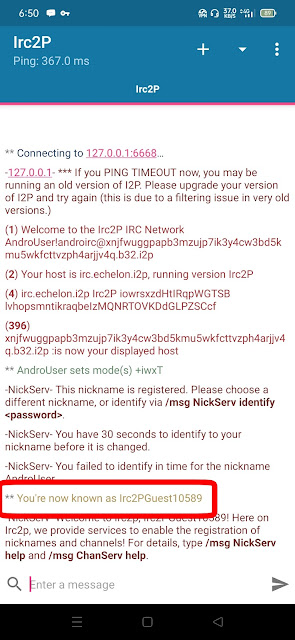Setelah berhasil melihat-lihat website di dark web pada jaringan onion dengan menggunakan Tor browser pada hp android seperti yang sudah saya bahas pada postingan sebelumnya, silahkan cek disini bila anda belum sempat membacanya, kurang lengkap rasanya apabila saya tidak sekalian menyampaikan tentang dark web yang satu ini, yang namanya juga sama terkenalnya dengan dark web pada jaringan onion, yaitu jaringan I2P.
I2P atau Internet Invisible Project adalah suatu anonymous network layer atau lapisan jaringan anonim yang memungkinkan untuk melakukan komunikasi peer-to-peer (komunikasi dua arah antar pengguna PC melalui jaringan komputer atau internet tanpa melalui sebuah server) yang tahan terhadap sistem penyensoran (Wikipedia).
Adapun jaringan I2P sedikit berbeda daripada jaringan onion pada Tor Project, Jaringan I2P adalah sebuah jaringan anonimisasi terdesentralisasi berbasis bahasa programming Java yang mengenkripsi semua komunikasi end-to-end, tidak bergantung pada database yang terpusat pada node server seperti yang digunakan oleh Tor Project (yang masih bisa dikatakan sebagai suatu sistem yang masih cenderung tersentralisasi), dan I2P menggunakan garlic routing yang berbeda dengan Tor yang menggunakan Onion routing.
Jadi perbedaan antara I2P dengan Tor yaitu I2P menciptakan suatu jaringan internet sendiri dan membuat komunikasi di dalamnya menjadi anonim, I2P dapat pula diibaratkan seperti sebuah jaringan internet di dalam jaringan internet. Sementara Tor hanya menyediakan saluran komunikasi yang lebih aman dengan suatu sistem enkripsi. Singkatnya, I2P dan Tor menawarkan metode yang berbeda untuk mengakses informasi dan menjelajahi dunia maya secara anonim.
Adapun jaringan I2P tidak bisa digunakan untuk mengakses website yang menggunakan jaringan onion milik Tor. Website-website yang menggunakan jaringan I2P disebut sebagai eepsites, yang dikenal dengan suffix dot I2P pada akhiran URL-nya, dan eepsites hanya dapat diakses dengan menggunakan I2P browser dan atau dengan menggunakan browser yang proxy-nya dapat dikonfigurasi untuk bisa mengakses jaringan I2P.
Sekedar informasi sebelum saya menunjukkan bagaimana cara mengakses dark web pada jaringan I2P, bahwa jujur saja saya agak kesulitan untuk bisa mengakses sisi gelap dari jaringan I2P, dikarenakan saya kesulitan menemukan eepsites atau alamat-alamat websites I2P yang berisikan informasi-informasi khas dunia hitam.
Setelah mempertimbangkan dengan matang, akhirnya saya selaku author atas tulisan ini memutuskan untuk tetap menyampaikan informasi ini dengan contoh-contoh yang diperoleh dari alamat-alamat eepsites publik, yang dalam hal ini saya peroleh dari daftar di dalam aplikasi I2P. Adapun alamat-alamat yang tidak dipublikasikan secara umum mungkin saya harus melakukan sedikit penelitian dan pemantauan, dan juga karena saya tidak bisa asal saja memajang alamat-alamat eepsites yang tidak dipublikasikan secara resmi, dengan berbagai pertimbangan yang bijak agar tidak menimbulkan kesalahpahaman dan kekisruhan yang tidak diperlukan.
Selanjutnya kita mulai saja tahapan-tahapan untuk bisa mengakses dark web pada jaringan I2P. Sama halnya seperti mengakses dark web menggunakan jaringan onion pada Tor browser, peralatan yang diperlukan adalah aplikasi I2P, VPN, dan Private DNS. Untuk aplikasi android I2P dapat didownload/diunduh dari Playstore™, cukup click link berikut untuk mendownload : https://play.google.com/store/apps/details?id=net.i2p.android. Apabila anda tidak bisa menginstal aplikasi I2P dari playstore, maka jangan bingung, banyak jalan menuju Roma, anda aktifkan saja VPN anda untuk kemudian bukalah alamat web playstore berikut ini : https://play.google.com/store/apps/details?id=net.i2p.android, untuk bisa login ke dalam akun playstore anda melalui mobile web browser seperti yang terlihat pada gambar di bawah ini, kemudian click Instal dan tunggu beberapa saat, bila setelah 5 menit aplikasi belum tampil di dalam hp android anda, maka restartlah hp android anda terlebih dahulu.

Dan apabila terjadi penyensoran dari pihak Google yang menyebabkan anda tidak bisa menginstal I2P melalui web browser, maka anda dapat menginstal aplikasi I2P dari sumber resmi lainnya yang bisa anda download di website berikut, dan pastikan VPN anda selalu aktif : https://i2p.en.uptodown.com/android. Dan anda tidak perlu khawatir, karna aplikasi yang tersedia di website ini adalah aplikasi yang dihostingkan oleh developer resmi I2P, sehingga aman untuk digunakan.
Setelah aplikasi I2P terinstal di dalam hp android anda, kemudian bukalah aplikasi I2P tersebut, dan pastikan anda sudah mengaktifkan VPN pada hp android anda. Setelah aplikasi I2P terbuka maka anda akan melihat menu untuk memilih bahasa, silahkan anda pilih bahasa yang anda pahami, disini saya memilih English seperti yang dapat dilihat pada gambar di bawah.
Selanjutnya setelah memilih bahasa, maka akan tampil window baru untuk mengatur konfigurasi browser yang akan anda gunakan, dan cukup click NO saja.
Dan selanjutnya akan terbuka window lagi yang berisi tuilsan selamat datang di I2P, dan click saja OK untuk melanjutkan.
Dan selanjutnya anda akan melihat tampilan dari aplikasi I2P seperti yang terihat pada gambar di bawah. Dan langsung saja anda aktifkan aplikasi I2P pada hp android anda dengan menekan dan tahan beberapa detik pada tombol di dalam kotak berwarna merah seperti terlihat pada gambar di bawah.

Tunggulah sampai prosesnya selesai, akan tetapi hal ini agak sedikit memakan waktu, terkadang hanya butuh 3 menit saja, namun terkadang butuh waktu sampai 5 menit untuk bisa terhubung ke jaringan I2P. Bila tulisan Network sudah berubah menjadi Firewalled, akan tetapi logo lingkaran di bawah tulisan Tunnel masih berwarna kuning, berarti anda belum terhubung secara sempurna ke jaringan I2P, contoh seperti dapat dilihat pada gambar di bawah ini.Dan bila anda sudah benar-benar terhubung ke jaringan I2P, maka tampilan pada aplikasi I2P di hp anda akan terlihat seperti gambar di bawah ini. Seperti yang anda lihat, saya butuh waktu cukup lama untuk dapat terhubung ke jaringan I2P, tertulis pada gambar dibawah bahwa saya terhubung ke jaringan I2P setelah 14 menit, akan tetapi ini adalah percobaan ketiga setelah sebelumnya saya gagal untuk terhubung. Jadi hal ini harus anda pahami ketika anda mencoba menggunakan aplikasi I2P ini.
Selanjutnya
anda sudah siap untuk mengakses eepsites atau website-website pada jaringan I2P. Adapun cara untuk mengakses eepsites dapat dilakukan langsung dari aplikasi I2P yang sudah anda gunakan di hp android anda, karna aplikasi I2P sudah built-in browser atau sudah dilengkapi browser yang khusus hanya dapat dipergunakan untuk mengkases eepsites, langsung saja anda click Tab Addresses pada bagian atas aplikasi I2P di hp anda, dan akan terlihat daftar eepsites, namun eepsites yang terdaftar disini tidak semuanya, seperti yang dapat anda lihat pada gambar di bawah ini.
Selanjutnya saya coba untuk mengakses salah satu eepsites yang saya pilih secara random atau secara acak, dapat dilihat pada gambar di bawah ini. Cukup anda click satu kali saja, dan tunggu prosesnya. Ketika tampil window kecil di layar hp anda yang bertuliskan downloading, anda tidak perlu khawatir karena tidak ada file yang sedang didownload ke dalam hp anda, downloading tersebut adalah proses loading dari built-in browser I2P tersebut, seperti yang dapat anda lihat pada gambar di bawah.

Dan bila proses loading sudah selesai, maka anda akan melihat sebuah halaman website berbasis I2P, yang mana dari segi penampilan terlihat sangat sederhana sekali seperti yang terlihat pada gambar di bawah. Dan dapat anda lihat pada bagian yang saya beri kotak berwarna merah, tertera tulisan bahwa apabila anda mengakses salah satu website dari clearnet pada saat anda mengakses eepsites, maka secara otomatis keanoniman anda tidak akan berfungsi pada website yang berasal dari clearnet tersebut. Maka dari itu berhati-hatilah untuk tidak sembarangan mengclick link apapun yang anda lihat.

Berikut saya sertakan video penggunaan aplikasi I2P sejak awal proses menghubungkan koneksi internet hp saya ke jaringan I2P, adapun video ini terbagi menjadi dua video, karena setelah koneksi di hp saya terhubung ke jaring I2P, koneksi di hp saya tidak benar-benar terhubung dengan baik, terjadi perbedaan antara status yang tampil pada halaman depan (
tab console) pada aplikasi I2P saya dengan tampilan pada
tab tunnels yang statusnya belum berwarna hijau, jadi mau tidak mau saya harus mereset VPN saya dan menggunakan
random IP address agar koneksi internet saya tidak mudah disensor. Silahkan anda simak video di bawah ini.
Setelah saya mereset VPN di hp android saya yaitu dengan cara mematikan dan menghidupkan kembali VPN saya dan memilih random IP address, akhirnya koneksi internet di hp android saya berhasil terhubung ke jaringan I2P seperti yang dapat lihat pada video di bawah ini. Dan pada video dibawah, saya sertakan pula bagaimana cara mempergunakan aplikasi chatting IRC (Internet Relay Chat) yang merupakan alat komunikasi anonim di dalam jaringan I2P. Silahkan langsung cekidot saja video di bawah.
Berikut saya sertakan screenshot proses aktivasi koneksi IRC pada aplikasi I2P anda, agar anda tidak bingung bila hanya melihat video diatas. Dari halaman depan aplikasi (Tab Console), click Tab Tunnels, kemudian click Irc2P seperti terlihat pada gambar di bawah yang diberi kotak warna merah. Pada gambar selanjutnya, tekan tanda yang yang berada di dalam kotak merah kecil.
Selanjutnya, apabila anda belum pernah menginstal aplikasi IRC di hp android anda, setelah anda click logo dalam kotak merah kecil pada gambar diatas, maka secara otomatis akan terbuka aplikasi playstore anda yang langsung tertuju pada aplikasi IRC, dan instal-lah aplikasi IRC tersebut. Contoh dapat dilihat pada gambar di bawah.
Setelah anda menginstal aplikasi IRC, selanjutnya bukalah aplikasi IRC tersebut, akan terlihat tampilan awal dari aplikasi IRC yang belum pernah dipergunakan seperti terlihat pada gambar di bawah. Kemudian click logo 3 titik yang dilingkari merah, dan click settings, kemudian pada gambar selanjutnya, pilih menu Network.



Selanjutnya click untuk mencentang pada box yang dilingkari warna pada gambar di bawah, dan isilah parameter Proxy Hostname dan Proxy Port dengan menggunakan data yang diperoleh dari aplikasi I2P pada tab Tunnels pada koneksi Irc2P



Setelah selesai mengisi data parameter proxy, kemudian click lagi pada box seperti pada gambar di atas untuk menghilangkan tanda centangnya, dan sesudahnya langsung kembali ke halaman depan dari aplikasi IRC tersebut.
Selanjutnya buka kembali aplikasi I2P anda, pada Tab Tunnels, click lah Irc2P, kemudian click logo di dalam kotak merah seperti pada gambar di bawah, dan setelah anda click maka akan membuka aplikasi IRC di hp anda dan langsung dalam proses menghubungkan ke server IRC2P.
Bila berhasil terhubung pada server IRC2P, maka akan timbul tulisan berwarna hijau seperti yang dapat dilihat pada gambar di atas yang diberi kotak merah. Seperti yang dapat dilihat, anda memiliki waktu 30 detik untuk membuat Username dan Password. Apabila anda abaikan saja, maka server IRC2P akan memberi sebuah Username bernama Guestxxxx, seperti yang dapat dilihat pada gambar di bawah.
Berikut saya sertakan contoh pada saat saya membuat sebuah Username, seperti yang dapat anda lihat pada gambar di bawah. Bila anda ingin membuat sebuah Username, maka anda diminta untuk menyertakan alamat email anda. Adapun teknisnya, mungkin dapat anda pelajari sendiri command apa saja yang harus anda tuliskan agar anda bisa memiliki sebuah username yang tetap, karena bila menggunakan Username dari server, maka akan berubah-ubah setiap kali anda login.
Kita sudah berhasil melakukan konfigurasi untuk bisa terhubung pada sebuah server IRC, dan perlu saya sampaikan bahwa sebuah server IRC dapat memiliki beberapa channel yang mana setiap channelnya memiliki topik pembahasan yang berbeda. Dan pada gambar di bawah, saya sertakan gambar proses untuk bergabung ke sebuah channel publik, yaitu channel yang terbuka untuk umum, yaitu channel #irc2p.
Click lah tanda yang dilingkari merah, kemudian akan terbuka menu-nya, kemudian click Join Channel, kemudian tulis nama channelnya. Disini saya mengambil contol Channel Publik dari IRC2P, yaitu #irc2p. Dan perlu diketahui bahwa channel selalu diawali dengan tanda pagar (#).
Setelah anda tuliskan nama channelnya, langsung saja click Join, dan apabila itu adalah sebuah Channel Publik, maka secara otomatis anda akan langsung masuk ke dalam channel tersebut.
Dari dalam channel tersebut, anda dapat melakukan pengecekan atau mencari tahu siapa saja User yang online di channel tersebut. Adapun caranya dapat dilihat pada gambar di bawah ini.



Selanjutnya kita lakukan pengecekan pada aplikasi I2P, untuk mengetahui apakah konfigurasi yang saya gunakan sudah benar atau belum. Seperti pada gambar di bawah, bila anda sudah benar melakukan konfigurasi proxy IRC, maka pada Tab Tunnels anda akan melihat tanda bulat IRC2P telah berubah menjadi berwarna hijau. Dan pada Tab Console, atau pada halaman depan dari aplikasi I2P, and akan melihat Tunnels yang aktif menjadi 2 buah. Dapat anda perhatikan contohnya pada gambar di bawah ini.
Dan akhirnya kita sudah selesai melakukan ujicoba untuk mengakses aplikasi chatting pada jaringan I2P dengan menggunakan aplikasi IRC. Selanjutnya, disconnectlah atau keluar dari channel apabila anda ingin off. Dan apabila anda sudah tidak ingin mencoba untuk bergabung ke channel lainnya, maka anda harus keluar dari aplikasinya. Contoh dapat dilihat pada gambar di bawah.
Akhir kata, saya selaku author sekadar ingin menyampaikan bahwa dark web akan menjadi sebuah kebaikan ataupun keburukan, semuanya tergantung dari diri kita. Pergunakanlah Teknologi untuk hal-hal yang bermanfaat untuk banyak orang.
Terima kasih atas kunjungan anda, dan selamat mencoba bila anda tertarik untuk melihat sisi lain dari dunia maya ini.